将图片做成视频动画这样的工作,如果是你,你会怎么做?是寻求他人的帮助,在半专业的指导下使用专业软件完成,还是选用简明易懂的软件强化自己的动手能力呢?看完本篇的介绍再做决定吧。
此次为大家介绍的是 JPGAvi 这款小巧的软件,启动后,它首先会自动弹出配置属性窗口,在这里可以指定图片的输入目录(Input Directory)、视频输出目录(Output Directory)、输出视频的文件名(Output File),还有默认的图片文件类型(Default file)等。
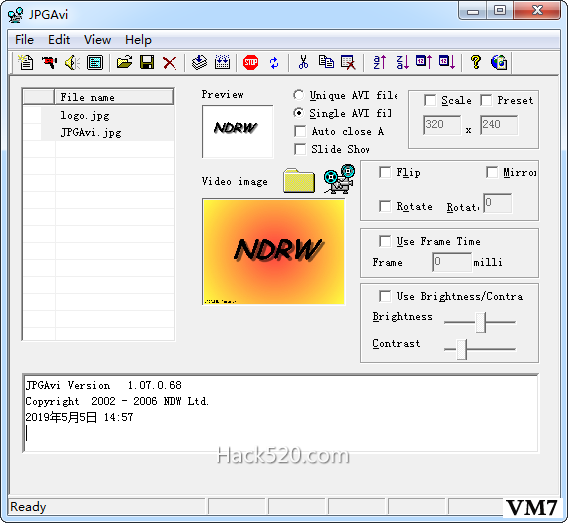
接下来,点击左侧栏内的Video项,在右侧窗格设置视频参数,包括每秒显示的帧数(Frames per Second)、版权信息(Copyright)、文件排序方法(File Sorting,分修改时间、创建时间、字母升序、字母降序等)。接下来,点击左侧栏的Video Presets项,选择视频的制式和分辨率,根据选择,可生成不同分辨率的DVD或SVCD、VCD画质的AVI视频。
随后,在Advanced设置窗口中,可通过Audio组的音频输入框指定WAV音频文件,作为视频的配音。如果需要轮番播放,选中Loop Audio复选项。注意,先选中Use Audio file选项,然后才能选择上述选项。如果需要在画面中显示版权信息和文件名,需要选中Output Copyright Info和Write File Names选项。
设定好上述参数之后,返回到软件主窗口中。先通过File文件菜单或文件打开按钮添加图片文件。然后通过右侧窗格指定AVI文件的类型为Single AVl file,表示将所有图片保存为独立的AVI文件;指定是否缩放或镜像、旋转;调节对比度和亮度等。
最后,点击工具栏上的双箭头按钮,按设定参数处理所有图片。处理完毕之后,点击存盘按钮,即可将处理后的配乐图片保存为AVI视频文件。
JPGAvi 最新版官网直链下载
本文来自投稿,不代表微盟圈立场,如若转载,请注明出处:https://www.vm7.com/a/jc/7967.html

